神机妙算教程汇总
- 格式:docx
- 大小:84.72 KB
- 文档页数:14
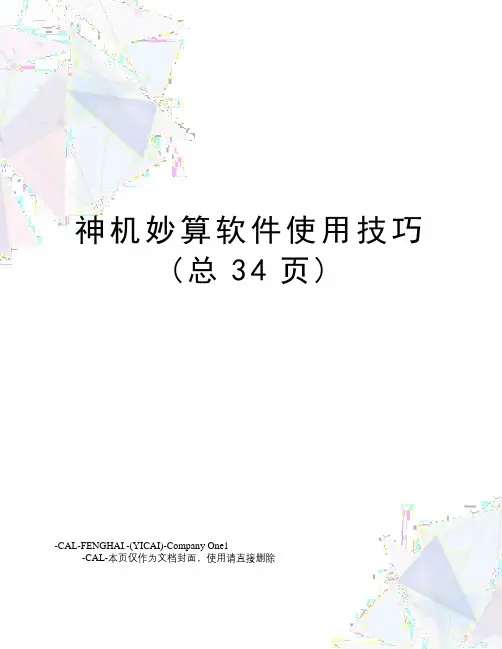
神机妙算软件使用技巧(总34页)-CAL-FENGHAI.-(YICAI)-Company One1-CAL-本页仅作为文档封面,使用请直接删除第1章软件及软件锁的一般问题1.1 如何判断购买的软件为正版软件?方法一:启动神机妙算软件,点击主菜单”关于/检测购买的软件是否正版软件”菜单项可,显示正版神机妙算软件锁图案,正版神机妙算软件锁外壳上铸有”神机妙算”商标.方法二:软件中显示的软件锁,只是当前版本软件所使用的正版锁,未必是最新版本软件使用的软件锁,最新正版软件锁请登陆上海神机公司网站(www.**),查询正版神机妙算软件锁图案.1.2 如何查到软件的版本号这是一个常识性的问题,在提供电话技术支持的时候,需要提供软件版本号,有几种方法查到软件版本号:①刚刚启动软件的时候,在软件的LOGO图形最下面一行文字,如”工程造价计算平台V21.33”,这里的V21.33便是软件的版本号.②打开软件后,在标题栏(即屏幕顶部第一行)显示的文字中包含有版本号,其中“……正式版本V21.33”,即为版本号.③选择主菜单”关于/关于”神机妙算.NET工程造价软件”菜单项,可以看到软件版本的详细信息,包括发布时间等等。
[说明]:1.软件版本号代表的是不同时间发布的主程序,神机妙算软件更新速度快,至今已有2000多个版本,最新的版本可到本公司网站下载.2.花絮:软件版本号里从来没有”4”,但惟有一个版本有”4”,即:V20.04,正好是在2004年发布的,那是个具有纪念意义的版本.1.3 神机妙算软件升级很快,升级到底更新哪些内容,我是否每次都要升级到最新版本?软件升级更新的内容主要有软件的一些功能增加、性能增强或错误修正。
自从2003国家出台清单计价规范以来,主要的升级内容集中在清单计价这一块。
升级当然不需要每次跟踪到最新版本,每个相邻版本之间功能相差也不会好大,如果你发现功能够用,不升级也是可以的。
有一种情况是非升级不可了,就是需要打开一个用高版本软件创建的工程,软件报”文件标识错误”时,只有升级才能打开它.1.4 如何升级软件主程序?升级主程序的方法较多,这里列举几个:①如果电脑上了互联网,就可以通过主菜单”工程造价/神机妙算.NET=>>>自动更新”功能自动升级,另外升级之前最好关闭工程文件.②没有上网条件,也可通过软件光盘拷贝到高版本的主程序文件,找到软件的安装目录,软后解压缩并覆盖原来的老版本程序即可.该主程序文件压缩后为1M多,未压缩时为5M多.1.5 下载价格信息时,可以把握常用的价格信息网址设置在软件中吗?凡高于”V20.13”版本的软件,均可进行设置.方法是:选择主菜单”选项/设置价格信息网址”菜单项,在弹出的对话框中输入网址后确认,再选择主菜单”价格库/上网下载价格信息”菜单项就可直接联接你所要上的信息网.1.6 如何为软件设置密码,防止他人非法启动?所谓软件狗密码,是保存在软件本身的存储芯片内,伴随软件狗的一种密码.设置软件狗密码后,每次启动软件必须输入正确的密码才能进入,可以防止软件被他人非法启动.软件狗密码设置在主菜单”选项/设置软件狗密码”菜单项中完成.[说明]:清除软件狗密码”设置”菜单项,只要将弹出窗口里的*号删除,并确认即可.1.7 设置的软件狗密码忘记了,怎么办?不小心忘记软件狗的密码时,请联系服务商.1.8 如何查到软件狗编号很多时候需要报出软件狗编号,比如:需电话技术支持、提供升级服务等。
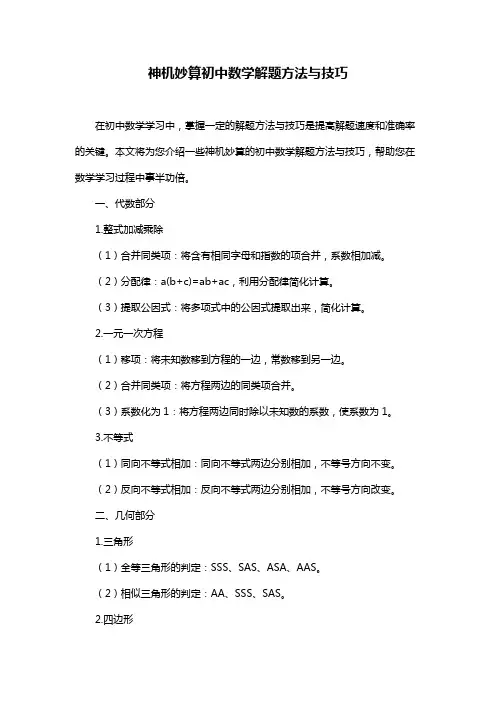
神机妙算初中数学解题方法与技巧在初中数学学习中,掌握一定的解题方法与技巧是提高解题速度和准确率的关键。
本文将为您介绍一些神机妙算的初中数学解题方法与技巧,帮助您在数学学习过程中事半功倍。
一、代数部分1.整式加减乘除(1)合并同类项:将含有相同字母和指数的项合并,系数相加减。
(2)分配律:a(b+c)=ab+ac,利用分配律简化计算。
(3)提取公因式:将多项式中的公因式提取出来,简化计算。
2.一元一次方程(1)移项:将未知数移到方程的一边,常数移到另一边。
(2)合并同类项:将方程两边的同类项合并。
(3)系数化为1:将方程两边同时除以未知数的系数,使系数为1。
3.不等式(1)同向不等式相加:同向不等式两边分别相加,不等号方向不变。
(2)反向不等式相加:反向不等式两边分别相加,不等号方向改变。
二、几何部分1.三角形(1)全等三角形的判定:SSS、SAS、ASA、AAS。
(2)相似三角形的判定:AA、SSS、SAS。
2.四边形(1)平行四边形的性质:对边平行且相等,对角相等。
(2)矩形的性质:对边平行且相等,四个角都是直角。
(3)菱形的性质:对边平行且相等,对角线互相垂直平分。
3.圆(1)圆周角定理:圆周角等于其所对圆心角的一半。
(2)垂径定理:垂直于弦的直径平分弦,并且平分弦所对的两条弧。
三、其他技巧1.画图辅助:在解决几何问题时,画出图形有助于直观地找出解题思路。
2.特殊值法:在选择题中,可以代入特殊值来判断选项的正确性。
3.代数与几何相结合:在解决综合问题时,将代数与几何知识相结合,简化计算。
总结:神机妙算的初中数学解题方法与技巧,需要我们在日常学习中不断积累和练习。
掌握这些方法与技巧,有助于提高解题速度和准确率,为数学学习打下坚实基础。
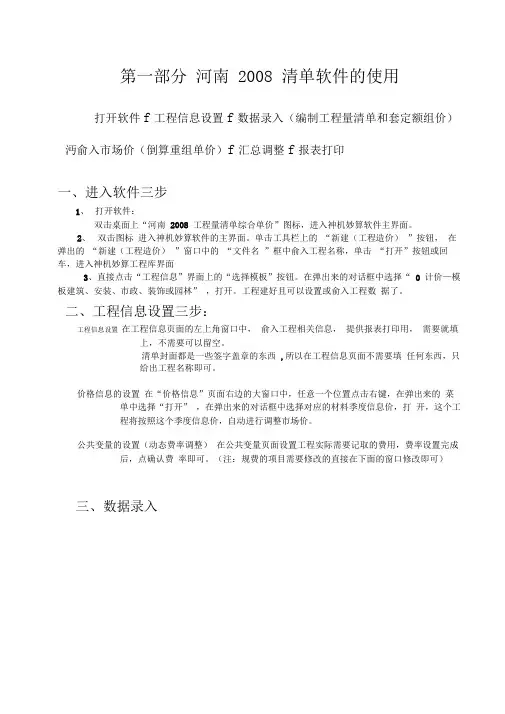
第一部分河南2008 清单软件的使用打开软件f工程信息设置f数据录入(编制工程量清单和套定额组价)沔俞入市场价(倒算重组单价)f汇总调整f报表打印一、进入软件三步1、打开软件:双击桌面上“河南2008 工程量清单综合单价”图标,进入神机妙算软件主界面。
2、双击图标进入神机妙算软件的主界面。
单击工具栏上的“新建(工程造价)”按钮,在弹出的“新建(工程造价)”窗口中的“文件名”框中俞入工程名称,单击“打开”按钮或回车,进入神机妙算工程库界面3、直接点击“工程信息”界面上的“选择模板”按钮。
在弹出来的对话框中选择“ 0 计价—模板建筑、安装、市政、装饰或园林” ,打开。
工程建好且可以设置或俞入工程数据了。
二、工程信息设置三步:工程信息设置在工程信息页面的左上角窗口中,俞入工程相关信息,提供报表打印用,需要就填上,不需要可以留空。
清单封面都是一些签字盖章的东西,所以在工程信息页面不需要填任何东西,只给出工程名称即可。
价格信息的设置在“价格信息”页面右边的大窗口中,任意一个位置点击右键,在弹出来的菜单中选择“打开” ,在弹出来的对话框中选择对应的材料季度信息价,打开,这个工程将按照这个季度信息价,自动进行调整市场价。
公共变量的设置(动态费率调整)在公共变量页面设置工程实际需要记取的费用,费率设置完成后,点确认费率即可。
(注:规费的项目需要修改的直接在下面的窗口修改即可)三、数据录入项目录入分实体部分与措施部分;分别由 A/A1 (建筑实体/措施费),B/B1(装饰实体/措施费),C/C1 (安装实体/措施费),D/D1 (市政实体/措施费), E/E1 (园林实体/措施费)隔开汇总。
神机妙算清单软件在一个界面同时汇总实体 项目和措施项目。
(一)清单项目的录入(工程量清单编制)神机妙算软件作出来的电子发标文件导入操作:在“套定额”窗口,右键一一数据导出导入一一导入神机妙算发标文件 从EXCEL 文件导入清单文件 操作:在“套定额”窗口, “右键”一一“数据导入导出”一一“从 EXCEL 导入” 在弹出来的对话框中“文件名”位置找到电子文档路径,设置字段编号,如图:在导入窗口中,字段号由阿拉伯数字标志。
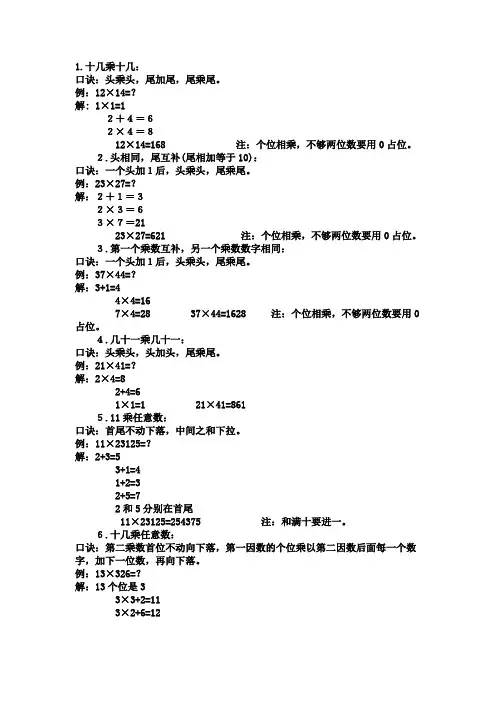
1.十几乘十几:口诀:头乘头,尾加尾,尾乘尾。
例:12×14=?解: 1×1=12+4=62×4=812×14=168注:个位相乘,不够两位数要用0占位。
2.头相同,尾互补(尾相加等于10):口诀:一个头加1后,头乘头,尾乘尾。
例:23×27=?解:2+1=32×3=63×7=2123×27=621注:个位相乘,不够两位数要用0占位。
3.第一个乘数互补,另一个乘数数字相同:口诀:一个头加1后,头乘头,尾乘尾。
例:37×44=?解:3+1=44×4=167×4=2837×44=1628注:个位相乘,不够两位数要用0占位。
4.几十一乘几十一:口诀:头乘头,头加头,尾乘尾。
例:21×41=?解:2×4=82+4=61×1=121×41=8615.11乘任意数:口诀:首尾不动下落,中间之和下拉。
例:11×23125=?解:2+3=53+1=41+2=32+5=72和5分别在首尾11×23125=254375注:和满十要进一。
6.十几乘任意数:口诀:第二乘数首位不动向下落,第一因数的个位乘以第二因数后面每一个数字,加下一位数,再向下落。
例:13×326=?解:13个位是33×3+2=113×2+6=123×6=1813×326=4238注:和满十要进一。
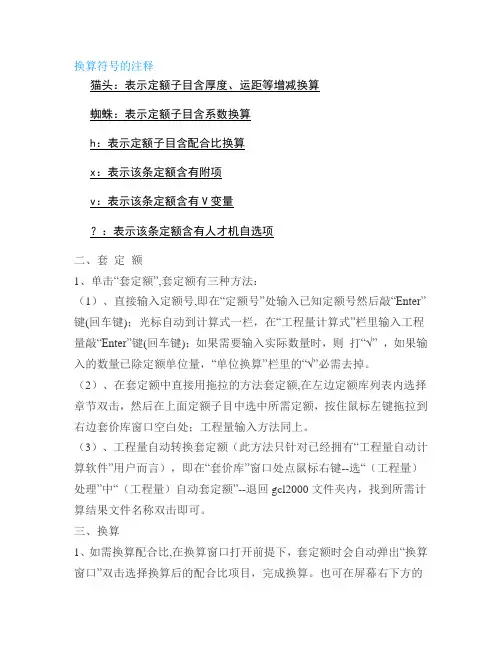
换算符号的注释猫头:表示定额子目含厚度、运距等增减换算蜘蛛:表示定额子目含系数换算h:表示定额子目含配合比换算x:表示该条定额含有附项v:表示该条定额含有V变量?:表示该条定额含有人才机自选项二、套定额1、单击“套定额”,套定额有三种方法:(1)、直接输入定额号,即在“定额号”处输入已知定额号然后敲“Enter”键(回车键);光标自动到计算式一栏,在“工程量计算式”栏里输入工程量敲“Enter”键(回车键);如果需要输入实际数量时,则打“√” ,如果输入的数量已除定额单位量,“单位换算”栏里的“√”必需去掉。
(2)、在套定额中直接用拖拉的方法套定额,在左边定额库列表内选择章节双击,然后在上面定额子目中选中所需定额,按住鼠标左键拖拉到右边套价库窗口空白处;工程量输入方法同上。
(3)、工程量自动转换套定额(此方法只针对已经拥有“工程量自动计算软件”用户而言),即在“套价库”窗口处点鼠标右键--选“(工程量)处理”中“(工程量)自动套定额”--退回gcl2000文件夹内,找到所需计算结果文件名称双击即可。
三、换算1、如需换算配合比,在换算窗口打开前提下,套定额时会自动弹出“换算窗口”双击选择换算后的配合比项目,完成换算。
也可在屏幕右下方的定额含量窗口中完成:用左键单击要换算配合比项目的那一行,然后单击鼠标右键(弹出菜单),单击“换算(人材机)”,在弹出的对话框上双击要选择换算的配合比项目,即可。
2、如需换算其他材料,可在屏幕右下方的定额含量窗口中完成:用左键单击要换算配合比项目的那一行,然后单击鼠标右键(弹出菜单),单击“换算(人材机)”,在弹出的对话框上双击要选择换算的配合比项目,即可。
3、人、材、机乘系数:方法一:在输入定额号时同时直接输入系数,然后敲“Enter”键(回车键)。
基价为“J”、人工为“A”、材料为“B”、机械为“C”。
如2-23*J1.5A1.2B1.3C1.4 其表示方法为2-23定额里的基价乘系数1.5、人工乘系数1.2、材料乘系数1.3、机械乘系数1.4。
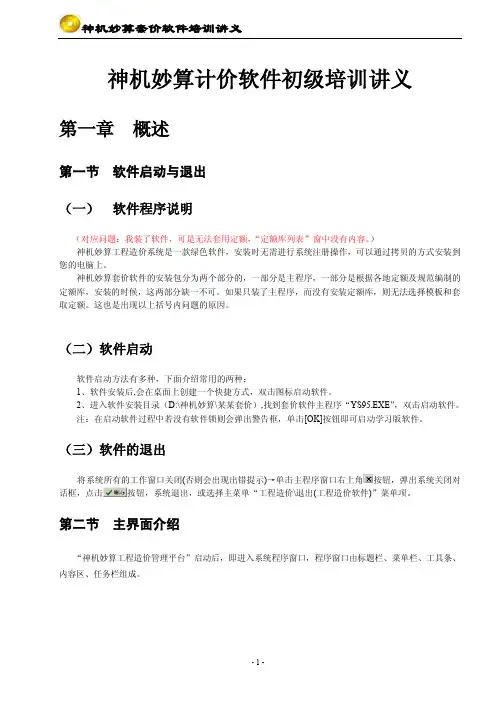
神机妙算计价软件初级培训讲义第一章概述第一节软件启动与退出(一)软件程序说明(对应问题:我装了软件,可是无法套用定额,“定额库列表”窗中没有内容。
)神机妙算工程造价系统是一款绿色软件,安装时无需进行系统注册操作,可以通过拷贝的方式安装到您的电脑上。
神机妙算套价软件的安装包分为两个部分的,一部分是主程序,一部分是根据各地定额及规范编制的定额库,安装的时候,这两部分缺一不可。
如果只装了主程序,而没有安装定额库,则无法选择模板和套取定额。
这也是出现以上括号内问题的原因。
(二)软件启动软件启动方法有多种,下面介绍常用的两种:1、软件安装后,会在桌面上创建一个快捷方式,双击图标启动软件。
2、进入软件安装目录(D:\神机妙算\某某套价),找到套价软件主程序“YS95.EXE”,双击启动软件。
注:在启动软件过程中若没有软件锁则会弹出警告框,单击[OK]按钮即可启动学习版软件。
(三)软件的退出将系统所有的工作窗口关闭(否则会出现出错提示)→单击主程序窗口右上角按钮,弹出系统关闭对话框,点击按钮,系统退出,或选择主菜单“工程造价\退出(工程造价软件)”菜单项。
第二节主界面介绍“神机妙算工程造价管理平台”启动后,即进入系统程序窗口,程序窗口由标题栏、菜单栏、工具条、内容区、任务栏组成。
一、标题栏菜单:工程文件管理。
1、新建工程文件:点击工程造价菜单→选择[新建]功能→在弹出的“新建(工程造价)”窗口内双击“套价工程库文档”→在 ‘文件名(N)’栏内输入文件名称(建议与所作工程同名)→点击打开按钮,此时进入了所新建工程的工程窗口→点击按钮,在弹出的“打开模板”窗口内双击所需定额工程模板或清单工程模板文件夹→双击所需预先设定好模板。
2、打开工程文件:已经做过的工程库文件如需再次打开,则点击工程造价菜单→选择[打开]功能→双击“套价工程库文档”→在文件名列表中找到目标文件双击打开;在工程造价菜单底部会列出八个最近使用过的工程文件,可直接双击打开。
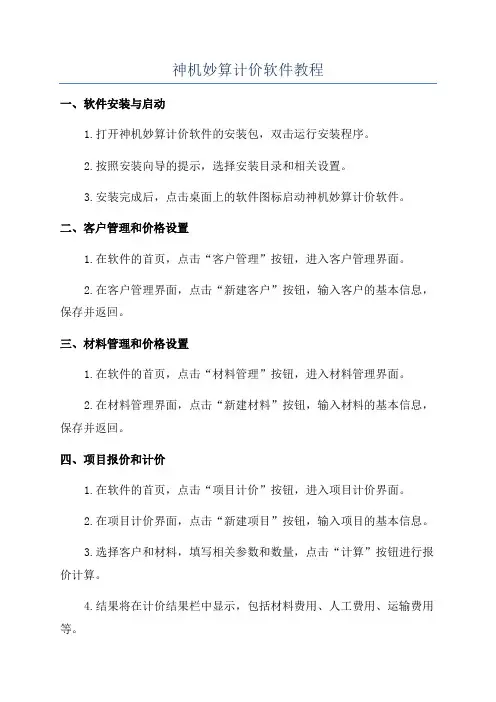
神机妙算计价软件教程一、软件安装与启动1.打开神机妙算计价软件的安装包,双击运行安装程序。
2.按照安装向导的提示,选择安装目录和相关设置。
3.安装完成后,点击桌面上的软件图标启动神机妙算计价软件。
二、客户管理和价格设置1.在软件的首页,点击“客户管理”按钮,进入客户管理界面。
2.在客户管理界面,点击“新建客户”按钮,输入客户的基本信息,保存并返回。
三、材料管理和价格设置1.在软件的首页,点击“材料管理”按钮,进入材料管理界面。
2.在材料管理界面,点击“新建材料”按钮,输入材料的基本信息,保存并返回。
四、项目报价和计价1.在软件的首页,点击“项目计价”按钮,进入项目计价界面。
2.在项目计价界面,点击“新建项目”按钮,输入项目的基本信息。
3.选择客户和材料,填写相关参数和数量,点击“计算”按钮进行报价计算。
4.结果将在计价结果栏中显示,包括材料费用、人工费用、运输费用等。
5.点击“保存”按钮,保存项目报价,并返回首页。
五、报表生成和导出1.在软件的首页,点击“报表生成”按钮,进入报表生成界面。
2.选择要生成的报表类型和时间范围,点击“生成”按钮进行报表生成。
4. 点击“导出”按钮,将报表导出为Excel文件,方便打印和分享。
六、数据备份与恢复1.在软件的首页,点击“数据备份”按钮,进入数据备份界面。
2.选择要备份的数据项和存储位置,点击“备份”按钮进行数据备份。
3.数据备份完成后,可点击“数据恢复”按钮进行数据恢复操作。
七、常见问题解答2.如果在使用软件过程中遇到错误或异常,可以查看软件的日志文件进行排查。
3.如果需要进一步了解软件的其他功能和使用方法,可以参考官方的使用手册或在线帮助文档。

神机妙算操作使用说明01(一)引言概述:本文档旨在提供有关神机妙算操作的详细使用说明。
神机妙算是一款功能强大的计算机辅助工具,通过其智能算法和人工智能技术,可以快速进行复杂的计算和分析。
本文将介绍神机妙算的基本功能,操作步骤以及常见问题的解决方法。
正文内容:一、安装和启动神机妙算1. 下载神机妙算安装程序2. 双击安装程序进行安装3. 启动神机妙算应用程序二、基本功能介绍1. 实时计算:神机妙算具有实时计算功能,可以根据输入的数据进行快速计算。
2. 数据分析:神机妙算可以对输入的数据进行分析,提供多种分析结果和图表展示。
3. 自动推断:神机妙算可以根据输入的数据,自动推断出可能的结果和解决方案。
4. 智能建议:神机妙算根据输入数据的特征和问题,提供智能建议和改进意见。
5. 数据可视化:神机妙算提供多种数据可视化方式,帮助用户更直观地理解计算结果。
三、操作步骤详解1. 打开神机妙算应用程序2. 选择所需的计算或分析功能3. 输入相关数据和参数4. 点击计算或分析按钮5. 查看计算结果或分析报告四、常见问题解决方法1. 神机妙算无法启动:请检查是否正确安装了神机妙算,或尝试重新安装。
2. 计算结果不符合预期:请确保输入的数据和参数正确,并检查是否存在输入错误。
3. 数据分析过程缓慢:请确保系统配置满足神机妙算的最低要求,并尝试关闭其他运行中的程序。
4. 无法导入数据:请确保数据的格式符合神机妙算的要求,并检查是否存在导入错误。
5. 异常情况处理:遇到无法解决的问题,建议联系神机妙算技术支持团队寻求帮助。
总结:本文档详细介绍了神机妙算的操作使用说明,包括安装和启动神机妙算、基本功能介绍、操作步骤详解以及常见问题的解决方法。
通过阅读本文档,用户可以更好地了解如何正确使用神机妙算,并充分发挥其功能的优势。
如有任何疑问或需要进一步支持,请随时联系神机妙算技术支持团队。

神机妙算操作使用说明一、引言神机妙算是一款强大的计算机软件,旨在提供高效、准确的数学计算和数据处理能力。
本文将针对神机妙算的操作使用进行详细说明,帮助用户更好地了解和应用该软件。
二、安装与启动1. 下载:用户可从官方网站或其他可信渠道下载神机妙算的安装程序。
2. 安装:运行安装程序,按照提示完成软件的安装过程。
3. 启动:双击桌面上的神机妙算图标,即可启动软件。
三、基本界面1. 菜单栏:包含文件、编辑、视图等功能的菜单选项。
2. 工具栏:常用功能的快捷操作按钮。
3. 左侧栏:包含各种计算器工具和功能模块的导航栏。
4. 主窗口:显示具体的计算结果和相关信息。
四、常用功能1. 算术运算:神机妙算支持基本的算术运算,如加减乘除,用户只需在输入框中输入相应的数字和运算符,即可得到计算结果。
2. 科学计算:除了基本的算术运算,神机妙算还提供了丰富的科学计算函数,如三角函数、指数函数等。
用户可以通过在输入框中输入相应的函数和参数,得到相应的计算结果。
3. 统计分析:神机妙算提供了强大的统计分析功能,用户可以快速进行数据的求和、平均值、方差等计算,并生成相应的统计图表。
4. 矩阵运算:神机妙算支持矩阵的运算,用户可以进行矩阵的加减乘除、转置、求逆等操作,帮助用户更方便地处理数学问题。
5. 方程求解:神机妙算可以帮助用户解决各种各样的方程,包括一元方程、多元方程、常微分方程等,用户只需输入相应的方程式,即可得到解析解或数值解。
6. 数据可视化:神机妙算提供了丰富的数据可视化功能,用户可以通过绘制直方图、散点图、折线图等,将数据转化为直观的图形展示,便于数据分析和理解。
五、常见问题解答1. 无法启动:请确保已正确安装神机妙算,并检查是否存在系统兼容性问题。
2. 计算结果不准确:请检查输入的参数是否正确,并确保使用了正确的计算公式。
3. 功能缺失:如果在使用过程中发现某些功能缺失,请确认是否为软件版本问题,可以联系官方客服获取更多帮助。
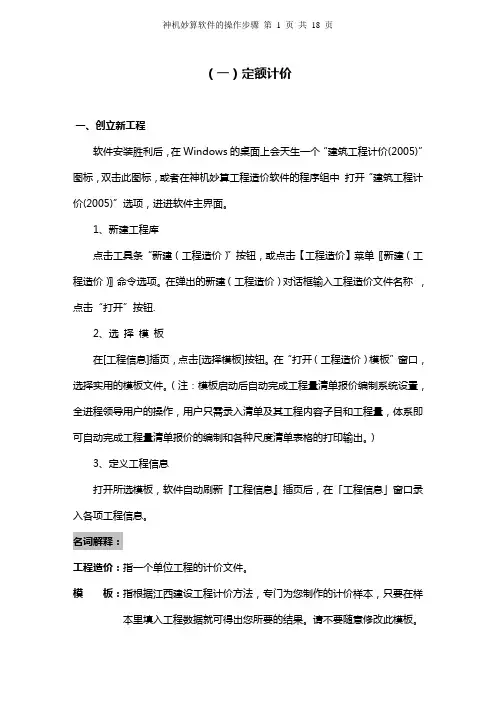
(一)定额计价一、创立新工程软件安装胜利后,在Windows的桌面上会天生一个“建筑工程计价(2005)”图标,双击此图标,或者在神机妙算工程造价软件的程序组中打开“建筑工程计价(2005)”选项,进进软件主界面。
1、新建工程库点击工具条“新建(工程造价)”按钮,或点击【工程造价】菜单〖新建(工程造价)〗命令选项。
在弹出的新建(工程造价)对话框输入工程造价文件名称,点击“打开”按钮.2、选择模板在[工程信息]插页,点击[选择模板]按钮。
在“打开(工程造价)模板”窗口,选择实用的模板文件。
(注:模板启动后自动完成工程量清单报价编制系统设置,全进程领导用户的操作,用户只需录入清单及其工程内容子目和工程量,体系即可自动完成工程量清单报价的编制和各种尺度清单表格的打印输出。
)3、定义工程信息打开所选模板,软件自动刷新『工程信息』插页后,在「工程信息」窗口录入各项工程信息。
名词解释:工程造价:指一个单位工程的计价文件。
模板:指根据江西建设工程计价方法,专门为您制作的计价样本,只要在样本里填入工程数据就可得出您所要的结果。
请不要随意修改此模板。
工程信息:指单位工程的有关数据,如建设单位、施工单位、编制单位、工程名称、工程编号、建筑范围、建筑面积等等二、选择人材机价格库在编制工程预结算、工程量清单标底或投标报价前,应先设置人材机价格信息,作为人材机剖析的价格根据。
操作方法:1、进入『价格信息』插页,在「当前价格库」窗口,单击鼠标右键,从下拉菜单中,选择“打开”命令项。
2、在弹出“打开”对话框中,选择需要的价格库文件。
该价格库文件打开后,即成为当前价格库,直接供本工程造价的取费使用。
相关价格库文件可以自己制造,软件会员用户也可以从本公司网站下载。
名词解释:人材机价格库:指每一期的人工、材料、机械的市场单价。
每项人材机项目由编号、名称/规格、单位、定额单价、市场单价组成(注:同时还可以包括一些其他的的信息,如系数、价差算式、提取标志等等信息)。
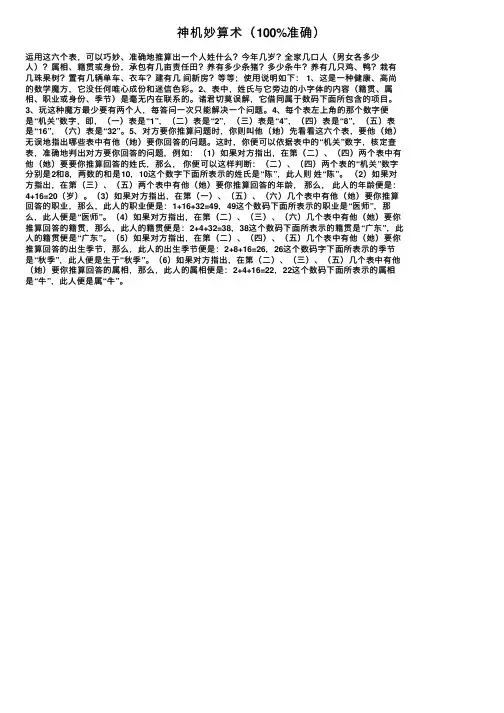
神机妙算术(100%准确)运⽤这六个表,可以巧妙、准确地推算出⼀个⼈姓什么?今年⼏岁?全家⼏⼝⼈(男⼥各多少⼈)?属相、籍贯或⾝份,承包有⼏亩责任⽥?养有多少条猪?多少条⽜?养有⼏只鸡、鸭?栽有⼏珠果树?置有⼏辆单车、⾐车?建有⼏间新房?等等;使⽤说明如下:1、这是⼀种健康、⾼尚的数学魔⽅,它没任何唯⼼成份和迷信⾊彩。
2、表中,姓⽒与它旁边的⼩字体的内容(籍贯、属相、职业或⾝份、季节)是毫⽆内在联系的。
诸君切莫误解,它借同属于数码下⾯所包含的项⽬。
3、玩这种魔⽅最少要有两个⼈,每答问⼀次只能解决⼀个问题。
4、每个表左上⾓的那个数字便是“机关”数字,即,(⼀)表是“1”,(⼆)表是“2”,(三)表是“4”,(四)表是“8”,(五)表是“16”,(六)表是“32”。
5、对⽅要你推算问题时,你则叫他(她)先看看这六个表,要他(她)⽆误地指出哪些表中有他(她)要你回答的问题。
这时,你便可以依据表中的“机关”数字,核定查表,准确地判出对⽅要你回答的问题,例如:(1)如果对⽅指出,在第(⼆)、(四)两个表中有他(她)要要你推算回答的姓⽒,那么,你便可以这样判断:(⼆)、(四)两个表的“机关”数字分别是2和8,两数的和是10,10这个数字下⾯所表⽰的姓⽒是“陈”,此⼈则姓“陈”。
(2)如果对⽅指出,在第(三)、(五)两个表中有他(她)要你推算回答的年龄,那么,此⼈的年龄便是:4+16=20(岁)。
(3)如果对⽅指出,在第(⼀)、(五)、(六)⼏个表中有他(她)要你推算回答的职业,那么,此⼈的职业便是:1+16+32=49,49这个数码下⾯所表⽰的职业是“医师”,那么,此⼈便是“医师”。
(4)如果对⽅指出,在第(⼆)、(三)、(六)⼏个表中有他(她)要你推算回答的籍贯,那么,此⼈的籍贯便是:2+4+32=38,38这个数码下⾯所表⽰的籍贯是“⼴东”,此⼈的籍贯便是“⼴东”。
(5)如果对⽅指出,在第(⼆)、(四)、(五)⼏个表中有他(她)要你推算回答的出⽣季节,那么,此⼈的出⽣季节便是:2+8+16=26,26这个数码字下⾯所表⽰的季节是“秋季”,此⼈便是⽣于“秋季”。
神机妙算软件使用指南04定额计价软件结合04版计价定额详细讲解使用软件编制传统预算过程中应注意的相关事项。
一、新建工程运行神机妙算工程造价软件,在神机妙算工程造价平台点“新建(工程造价)”(图1),在弹出的对话框中输入工程名称,如:“贵阳神机公司工程案例”后确认;(图2)(图1)二、选择模板在工程信息插页下点“”,在弹出的对话框中选择相应模板,如:04建筑定额计价模板(图3),选择模板后软件已自动设置好相应清单、定额库、相应定额管理费、利润、规费等;(图4)(图3)三、套定额1、分部分项直接工程费点“清单定额”插页后,在直接工程费下项目编码处输定额编号后回车(图4),如有对话框弹出则表示此条定额需要进行相应换算或此条定额含有未计价材料(主材),现在神机软件可适用于04定额所需的换算,包括:系数换算(图4)、配合比换算(图5、6、7)、水泥砂浆强度等级换算(图8、9)、运距换算(图10)、厚度换算(图11)等换算功能;注:○1、未计价材料(主材)的市场单价一般不需要在弹出的对话框里输,统一到人材机窗口输入到相应的市场单价里;(图8)○2、遇到弹出的对话框中有“E普通混凝土”的一定要进行换算,在对话框中找到需要换算成的配合比“E[P—n]”(n=1、2、3……);(图5、6)○3、遇到弹出的对话框中有“E商品混凝土”的一定要进行换算,在对话框中找到实际用到商混的标号及是否泵送进行换算;○4、套定额有多种方式,在不明确定额号的情况下通过“清单定额”左下角的定额库列表,可以打开相应分部定额名称,在上面的定额字目处选择到要套的定额拖拉或双击定额到“清单定额”窗口;(图8、9)系数换算(图4)配合比换算前(图5)配合比换算中(图6)配合比换算后(图7)水泥砂浆强度等级换算(图8)运距换算(图10)厚度换算(图11)2、建筑物超高增加费04建筑定额与装饰定额要求超高增加费单列,超高增加费是以项为单位计取的,只需要在(图12)3、措施项目在“清单定额”窗口下套好分部分项定额及超高项目后,就到措施项目了,在“清单定额”窗口左下角定额库列表点措施项目,在定额子目活动窗口拖接相应措施项目;(图13)在措施项目里窗口列项里拖接过来到“清单定额”窗口的措施项目有两种情况,一种是有“蓝图底色”,一种无“蓝图底色”(如图13),有“蓝图底色”代表有计算基数与费率,无“蓝图底色”代表无计算基数与费率,有甲乙双方商定或单方拟定,如要对有取费基数及费的项目进行费率修改,鼠标点中当前条要修改的项目再点下面的“附注说明”窗口对费率进行修改,如修改“文明施工措施费”2.30%的费率为2.0%,只需修改附注说明里的2.3为2.0即可;(如图14)所有定额及项目输入完成成,点套价库“”计算或右键选“套价库”确认计算。
(一)定额计价一、创立新工程软件安装胜利后,在Windows的桌面上会天生一个“建筑工程计价(2005)”图标,双击此图标,或者在神机妙算工程造价软件的程序组中打开“建筑工程计价(2005)”选项,进进软件主界面。
1、新建工程库点击工具条“新建(工程造价)”按钮,或点击【工程造价】菜单〖新建(工程造价)〗命令选项。
在弹出的新建(工程造价)对话框输入工程造价文件名称,点击“打开”按钮.2、选择模板在[工程信息]插页,点击[选择模板]按钮。
在“打开(工程造价)模板”窗口,选择实用的模板文件。
(注:模板启动后自动完成工程量清单报价编制系统设置,全进程领导用户的操作,用户只需录入清单及其工程内容子目和工程量,体系即可自动完成工程量清单报价的编制和各种尺度清单表格的打印输出。
)3、定义工程信息打开所选模板,软件自动刷新『工程信息』插页后,在「工程信息」窗口录入各项工程信息。
名词解释:工程造价:指一个单位工程的计价文件。
模板:指根据江西建设工程计价方法,专门为您制作的计价样本,只要在样本里填入工程数据就可得出您所要的结果。
请不要随意修改此模板。
工程信息:指单位工程的有关数据,如建设单位、施工单位、编制单位、工程名称、工程编号、建筑范围、建筑面积等等二、选择人材机价格库在编制工程预结算、工程量清单标底或投标报价前,应先设置人材机价格信息,作为人材机剖析的价格根据。
操作方法:1、进入『价格信息』插页,在「当前价格库」窗口,单击鼠标右键,从下拉菜单中,选择“打开”命令项。
2、在弹出“打开”对话框中,选择需要的价格库文件。
该价格库文件打开后,即成为当前价格库,直接供本工程造价的取费使用。
相关价格库文件可以自己制造,软件会员用户也可以从本公司网站下载。
名词解释:人材机价格库:指每一期的人工、材料、机械的市场单价。
每项人材机项目由编号、名称/规格、单位、定额单价、市场单价组成(注:同时还可以包括一些其他的的信息,如系数、价差算式、提取标志等等信息)。
(一)定额计价一、创立新工程软件安装胜利后,在Windows的桌面上会天生一个“建筑工程计价(2005)”图标,双击此图标,或者在神机妙算工程造价软件的程序组中打开“建筑工程计价(2005)”选项,进进软件主界面。
1、新建工程库点击工具条“新建(工程造价)”按钮,或点击【工程造价】菜单〖新建(工程造价)〗命令选项。
在弹出的新建(工程造价)对话框输入工程造价文件名称,点击“打开”按钮.2、选择模板在[工程信息]插页,点击[选择模板]按钮。
在“打开(工程造价)模板”窗口,选择实用的模板文件。
(注:模板启动后自动完成工程量清单报价编制系统设置,全进程领导用户的操作,用户只需录入清单及其工程内容子目和工程量,体系即可自动完成工程量清单报价的编制和各种尺度清单表格的打印输出。
)3、定义工程信息打开所选模板,软件自动刷新『工程信息』插页后,在「工程信息」窗口录入各项工程信息。
名词解释:工程造价:指一个单位工程的计价文件。
模板:指根据江西建设工程计价方法,专门为您制作的计价样本,只要在样本里填入工程数据就可得出您所要的结果。
请不要随意修改此模板。
工程信息:指单位工程的有关数据,如建设单位、施工单位、编制单位、工程名称、工程编号、建筑范围、建筑面积等等二、选择人材机价格库在编制工程预结算、工程量清单标底或投标报价前,应先设置人材机价格信息,作为人材机剖析的价格根据。
操作方法:1、进入『价格信息』插页,在「当前价格库」窗口,单击鼠标右键,从下拉菜单中,选择“打开”命令项。
2、在弹出“打开”对话框中,选择需要的价格库文件。
该价格库文件打开后,即成为当前价格库,直接供本工程造价的取费使用。
相关价格库文件可以自己制造,软件会员用户也可以从本公司网站下载。
名词解释:人材机价格库:指每一期的人工、材料、机械的市场单价。
每项人材机项目由编号、名称/规格、单位、定额单价、市场单价组成(注:同时还可以包括一些其他的的信息,如系数、价差算式、提取标志等等信息)。
神机妙算高手方法第一篇:神机妙算高手方法神机妙算高手方法1、神机妙算添加“超高费”和“脚手架搭拆费”的方法是右键鼠标点击左键选择”拖拉自定义项目”后点击所选择项目左键拖移动至项目列表。
2、找到压缩包项目保存后,在别的电脑打开的方法是;解压缩包至桌面,打开神机妙算软件,选择打开文件,找到桌面神机妙算文件格式打开,即可制作预算;必须解压文件否则神机妙算打开是找不到桌面文件的;转换成Exel格式是不能套预算。
压缩包在神机妙算相关定额专业“备份”文件里找。
3、部分主材和设备不能调整主材价格的需要添加主材的方法是先选定‘定额所套项目后左键击点定额项目,鼠标移至右下角定额组价项目栏内后右键点击“补E主材【取定额名称和单位】或补F设备【取定额名称和单位】生成黄色材料栏后在=“定额单价”内修改自定义价格=在“含量”工程量,在工程量内添加工程数量=在点击本项目栏内“计算键符号”计生成主材及设备价格。
在主材内添加配件主材,首先右键点击“插入一行”在“名称”内小写e后面添加配件主材名称(设备小写f),在添加价格后在“含量”内添加10m内或项的使用数量;单位名称项目根据情况填写。
在右键“放回当前价格库”下次自动生成。
需要在编号内给个数字编号保存。
4、不知道定额项目或编号=在定额套价项目栏内选择“项目名称‘简称’增加”的空白栏处输入汉字定额名称后=右键选择“拖拉名称查找定额”后左键点击即自动查找项目。
5、定额中“含量”是指多少米或项内含配件几个=如10m镀锌管DN100含弯头2个或3个。
6、人工费调整,在人工取费内直接修改费用:即人工费调整价格—定额人工费=价格差,把价格差填在修改费用上面,最后点击“费用计算”即可。
7、1KV以下系统调试:是以一级配电箱为单位计算工程量,其他配电箱不计算。
8、1KV电力电缆头制作安装:是指电缆两端的头的工程量,不是线头工程量,比如1根电缆有2个电缆头,2根电缆有4个电缆头9、随着国内外施工技术的不断发展,工程当中也会不断采用各种各样的新材料、新工艺,一旦工程当中采用了新材料、新工艺,原有定额库中无法套出这种新材料、新定额,这就要求我们补充一种新材料、新定额。
教你掐指一算,神机妙算原来这么简单!很多朋友看到传说中诸葛亮以及那些聪明人掐指一算,惊叹不已,其实,只要你读明白了下面的叙述,那么,你也会让别人惊讶不已,因为从此你也能掐指一算了。
不信?敢不敢随我试一试~天下掐指算法很多,大多都是用时间来计算。
今天介绍的小六壬时课的算法是月份加日子加时辰。
一、具体算法:请伸出你的左手,注意一定是左手哦,看自己左手的食指、中指和无名指。
每根手指都分三节,给这三节分别标上名称:1.食指的下节叫大安,代表最大的吉利;2.食指上节叫留连,代表运气平平,凡事拖延;3.中指上节叫速喜,代表喜事就在眼前,算各种事情都是上吉的好卦;4.中指的下节叫空亡,这是最凶的卦,所占事宜均很大的不利;5.无名指的上节叫赤口,代表多争执有官讼,事态不和;6.无名指下节叫小吉,代表将要有好结果,所算的事情值得等待和坚持。
这六个手指节刚好在手指上绕成一个圆,在占卜时就是绕这个圆圈数过去(顺时针数,如果用右手就要逆时针数)。
我们来再排一次,分别是大安,留连,速喜,赤口,小吉,空亡。
如图:二、推算步骤:这种预测方法十分简单,预测时只须提取当时的月、日、时信息,用左拇指在六个掌诀位上按顺时针方向依次掐算即知结果。
其法以大安起正月,月上起日,日上起时。
注意:这句话意思就是从月上开始计算日子,从日上开始计算时辰。
如:占三月初五辰时吉凶。
大安起数,三(月)是速喜,速喜起日(开始计算日子),五是大安。
大安起时(开始计算时辰),辰时是小吉。
第一步,先确定月份在掌诀上的起点(定位),以起点推算月份落点。
不管是第几个月,均以“大安”为正月起点,然后按顺时针在六个掌诀定位上按六神次序依次往下数。
第二步,以月份落(终)点为日辰起点,然后推算日辰落点。
从月份落点上起初一,同样按顺时针在六个掌诀定位上按六神顺序依次柱下数,一直数到天数为止,此掌诀定位即为日辰之落点。
第三步,以日辰落点为时辰起点,推算时辰落点。
到这里,相信大多数人都已经学会了,如果你悟性较差,没关系,再举一例,这次可得听仔细咯:~比如你农历六月初五上午九点半。
神机妙算软件有图有真相
第一招:新建工程
第二招:价格信息
第三招:公共变量
第四招:动态费率
第五招:套定额窗口
第六招:人才机
第七招:主要材料
第八招:其它项目清单
第九招:取费表
第十招:打印输出
制作工程师:
您在使用神机软件的过程中有任何疑问,可通过以下方式联系!服务热线请拨:
销售热线请拨:
第一招:新建工程
步骤1:设置新建项目。
选择主菜单“工程造价”下拉“新建(工程造价)”菜单项单击,
或按工具条“新建(工程造价)”
按钮(图1);
图1 新建项目操作示意
步骤2:定义文件名。
在弹出的“新建(工程造价)”对话框(图2)内的“文件名”处输
入新建工程文件名,如“示例工程”,然后单击
按钮。
进入新建项目操作界(如
图3)
图2 新建(工程造价)对话框步骤3:选择工程模板。
单击〖工程信息〗插页
按钮,软件自动弹出“打开(工程造价)模板”窗口(图
3),选择适用的模板文件,然后单击
按钮进入下一步。
1、输入XX工程
2、单击打开按钮
图3 打开模板操作示意
步骤4:录入工程信息。
单击〖工程信息〗插页,在左上窗口(图4)的“数据”栏内 录入与“名称”栏内容相对应的各项工程信息。
1、单击模板文件
2、打开
2、第一次用时要输入相应专业序列号,以后不需
图4 录入工程信息操作示意及序列号怎么输入?。
(一)定额计价一、创立新工程软件安装胜利后,在Windows 的桌面上会天生一个“建筑工程计价(2005)”图标,双击此图标,或者在神机妙算工程造价软件的程序组中(2005)”选项,进进软件主界面。
打开“建筑工程计价1、新建工程库点击工具条“新建(工程造价)”按钮,或点击【工程造价】菜单〖新建(工程造价)〗命令选项。
在弹出的新建(工程造价)对话框输入工程造价文件名称,点击“打开”按钮.2、选择模板在[工程信息]插页,点击[选择模板]按钮。
在“打开(工程造价)模板”窗口,选择实用的模板文件。
(注:模板启动后自动完成工程量清单报价编制系统设置,全进程领导用户的操作,用户只需录入清单及其工程内容子目和工程量,体系即可自动完成工程量清单报价的编制和各种尺度清单表格的打印输出。
)3、定义工程信息打开所选模板,软件自动刷新『工程信息』插页后,在「工程信息」窗口录入各项工程信息。
工程造价:指一个单位工程的计价文件。
模板:指根据江西建设工程计价方法,专门为您制作的计价样本,只要在样本里填入工程数据就可得出您所要的结果。
请不要随意修改此模板。
工程信息:指单位工程的有关数据,如建设单位、施工单位、编制单位、工程名称、工程编号、建筑范围、建筑面积等等二、选择人材机价格库在编制工程预结算、工程量清单标底或投标报价前,应先设置人材机价格信息,作为人材机剖析的价格根据。
操作方法:1、进入『价格信息』插页,在「当前价格库」窗口,单击鼠标右键,从下拉菜单中,选择“打开”命令项。
2、在弹出“打开”对话框中,选择需要的价格库文件。
该价格库文件打开后,即成为当前价格库,直接供本工程造价的取费使用。
相关价格库文件可以自己制造,软件会员用户也可以从本公司网站下载。
人材机价格库:指每一期的人工、材料、机械的市场单价。
每项人材机项目由编号、名称/规格、单位、定额单价、市场单价组成(注:同时还可以包括一些其他的的信息,如系数、价差算式、提取标志等等信息)。
三、选择动态费率进入[动态费率]插页,在[动态费率]窗口,根据工程类别选择取费费率或调剂(增添/删除)工程费率。
每一举动态费率项目对应一个[特项],套定额时,通过定额子目特项,可自动实现定额子目按所属工程类别费率计算用度。
A、按工程类别选择费率的方法1、在本窗口,点击鼠标右键,选择下拉菜单中[打开]的选项。
从弹出的小窗口中,我们可以看到窗口里分辨有[定额计价]和[清单计价]的文件夹;双击[定额计价]文件夹,窗口内又会主动列出相干的工程费率。
然后选择所需的费率文件(如:[定额]建筑2 类工程.fls),点打开即可。
B、如何修改工程费率2、将光标移到要修正的费率栏,将原费率数据删除,然后输入新费率即可。
C、如何添加跨专业的工程费率将光标移到费率后的下一行,点击鼠标右键,选择下拉菜单中“块操作->块读”选项,通过块读窗口“向上一级”或“查找范畴”功效,找到其他专业费率文件,并将其打开。
这时,将看到块读进来的红色部分就是新添加的取费费率内容,然后将光标移到最后一行,通过定义“块尾”撤消块属性。
动态费率:动态费率由工程取费项目种别,特项和费率名称、变量、费率数据组成。
动态费率依据计价措施或工程取费须要来定义,是可变更的。
可通过[特项]对每条定额进行计费。
定额计价模板默认定义的实体项目、办法项目、估量项目的治理费率和利润率可以根据报价策略修正。
四、套定额定额计价工程采取工料机单价法计价。
项目单价采取人工费、材料费、机械使用费计算的一种计价方法,企业治理费、利润、规费和税金等单独计取。
定额计价工程招投标报价的编制,其工程实体项目、技术措施项目(及估价项目)主要在[套定额]窗口完成。
编制解释:套定额窗口,有分辨有“实体工程项目、技术措施项目、估价项目”三个分部的定义。
“实体工程项目”特项为“实体”,分部为一个*号,套实体项目的定额子目时,必需跟在实体分部的下面;“技术措施项目”特项为“技措”,分部为一个*号,技术措施定额子目必须套在技术措施项目分部的下面;“估价项目”特项为“估价”,分部为一个*号,作估价弥补子目时,必需跟在这个分部的下面。
实体、措施、估价三者是平级关系,取费时分离汇总计算。
下面我们来先容定额计价工程的编制方法。
①工程实体项目标编制方式录进定额:套定额有多种方法,使用解释请参考软件操作手册的有关章节。
下面主要以“手工套定额”这种最为常用的方法来讲授套定额的过程。
步骤1:在[套定额]窗口“实体工程项目”下一行的“项目编号”栏,输入定额号(如A1-3、A3-6),按回车键,光标自动跳到“计算公式”栏,在该栏输入工程量或工程量计算公式,按回车键,即完成当前定额的套用。
步骤2:光标又自动跳到下一行的“项目编号”栏,接下来可进行下一项定额子目的套用。
定额换算:定额换算有多种办法,应用阐明请参考软件操作手册的有关章节。
②技巧办法项目的编制办法步骤1:将光标移到“技术措施项目”分部下一行的“项目编号”栏,输入定额号(如A10-3、A11-6),按回车键,光标自动跳到“计算公式”栏,在该栏输入工程量或工程量计算公式,按回车键,即完成当前定额的套用。
步骤2:光标又自动跳到下一行的“项目编号”栏,接下来可进行下一项定额子目的套用。
③估价项目的编制方法步骤1:将光标移到“估价项目”分部下一行的“项目编号”栏,输入估价项目定额号,按回车键,光标自动跳到“计算公式”栏,在该栏输入工程量或工程量计算公式,按回车键,即完成当前估价定额的套用。
或按自定义弥补定额方法,完成估价项目。
步骤2:光标又自动跳到下一行的“项目编号”栏,可进行下一项估价的套用或弥补。
④套价库计算实体工程项目、技术措施项目(和估价项目)录入完毕后,点击“(套价库)计算”按钮,对套定额窗口当前分部工程及定额行进行初步汇总计算。
(注:套价库初步计算后,即可进行“人材机”的提取和调差工作了。
名词解释:1个*:表现项目分类,如实体项目、办法项目、其他项目;2个*:表示分部名称,如土石方工程和混凝土工程;1~5 个*:表现分项名称,如土石方工程中的土方工程和石方工程等等;特项:指为有特别计算请求的定额设置的“特别符号”。
五、提取人材机(并检查修改人材机市场单价、生成清单综合单价)套定额窗口的工作全部完成后,进入"人材机"窗口,提取并检查、修改人材机市场单价,生成清单综合单价。
具体操作步骤如下:步骤1:在“人材机”窗口,点击“(提取)人材机”按钮,将本工程所有人材机项目及其用量提取汇总到本窗口。
步骤2:将光标逐一移到须要调剂人材机项目标市场单价栏,修改市场单价。
市场单价全体修正完后,再次把光标移到需要提取打印人材机的“A价差”栏,定义打印标记“1”,按“F10”键将最新市场单价放回当前“价钱库”以备下次应用。
步骤3:完成以上工作后,点击“(倒算)…”按钮,调换“套价库”所有项目标原有市场单价,并进行“套价库”汇总盘算,天生终极的工程量清单综合单价。
神机妙算软件的操作步骤第5页共14 页备注:重要资料提取和打印的方式进入“重要材料”窗口,单击“(自动)提取…”按钮,将需要打印的项目汇总本窗口,进行打印即可。
人材机:指一个单位工程所用到人工、材料和机械项目。
(提取)人材机:指将套价库工程项目中所用到的人工、材料、机械等项目及用量,汇总到人材机窗口。
(倒算)…:六、提取价差指用当前的人材机市场单价或定额单价重新计算本工程的(市场或定额)基价。
在人材机窗口,完成检查、修改人材机项目市场单价工作后,进入“价差”窗口提取价差。
提取价差有两种方法,具体操作步骤如下:①手工提取价差:进入“价差”窗口,点击鼠标右键,选择下拉菜单“(手工)选择价差(项目)”选项”。
通过窗口转动条,可以高低或左右阅读人材机项目。
点击该项目前的方框,就可以完成人材机提取的定义,然后点击“确认”按钮,将人材机的调差项目提取到本窗口汇总计算价差。
②自动提取价差:自动提取价差与手工提取价差的成果是一样的。
只不过自动提取价差与手工提取价差在操作上有点不雷同。
自动提取价差必需先在人材机窗口的“A 价差”栏,定义提取标志,然后才干通过自动提取价差的按钮,将调差项目自动提取到价差窗口,进行价差汇总计算。
备注:本软件价差窗口默认定义为“A 价差”插页,假如使用“自动提取价差”功效完成价差的提取和汇总计算,您可以口的“A价差”栏定义提取标记。
价差:指单一人材机项目定额价与市场价的差额。
六、单位工程费用汇总计算通过人材机或当前“价钱库”窗[工程取费]插页汇总分部分项工程项目费、措施项目费(和估价项目费),并计算企业治理费、规费和税金等费用。
用户只需要调整这不需转变。
具体操作如下:些费用的费率即可,其他神机妙算软件的操作步骤第6页共14 页步骤1:单击窗口左上角“选择费率”按钮,在费率列表窗口选择工程费率,点击“确认”按钮,完成工程费用汇总计算。
步骤2:检查工程费用汇总的各项计算成果,确认正确无误后,就可打印报表了。
备注:软件已按计价措施全体设好各种费率项目,有些费率是默认的,有些是要您自己选择。
建筑工程分两种计费程序:1、以工料机费(直接费)为计费基本;2、以人工费为计费基本。
模板默认以工料机费为计费基础。
如果工程以人工费为计费基础时,点击鼠标右键,从弹出窗口的“定额计价”文件夹中,打开“[定额]单位工程费用计算程序(人工费基数2).gfs”,并选择工程费率,完成工程费用汇总计算。
八、打印输出(各种报表)经过前面的操作,现在您就可以进行预览打印单位工程报表了。
单击[打印输出]插页,就可以预览和打印了,打印输出插页中,左边为工程项目列表窗口;右边为工程报表预览、编纂和打印窗口。
具体使用如下:预览报表的方法选择需要预览的报表,然后点击表格预览按钮,可以预览选中的表格内容。
在预览窗口,点击放大按钮可以放大预览表格的内容;点击缩小按钮可以预览表格更多或全部的内容;移动窗口右边的转动条可以高低预览。
点击预览窗口右上角的“封闭”按钮,可以封闭当前的预览窗口。
打印报表的方法打印报表前,先选择准确的打印机类型。
然后选择需要打印的表格,预览表格内容、格局符合请求后,点击“打印”按钮即可完成打印。
打开套表的方法模板供给一个备用的定额套表文件。
当报表无意中被删除时,可以打开这个套表文件将表格恢复到最后一次保留的状况。
操作方法:在右边窗口点击鼠标右键,通过“打开”按钮,从“定额计价”文件夹中,将“[定额]计价套表.bbs”打开,就可恢复模板默认的所有表格。
备注:关于表格利用的具体解释,请查阅软件使用手册有关章节。
套表:指工程模板中所有的表格。
包含:投标人部分表格、招标人部分表格和其他备用表格。
(二)清单计价一、创立新工程[操作图解]1、启动计价软件软件安装胜利后,在Windows 的桌面上会生成一个“建筑工程计价(2005)”图标,双击此图标,或者在神机妙算工程造价软件的程序组中进入编纂环境。